Grâce à la fonction d'authentification à deux facteurs, vous pouvez profiter d'une couche de protection supplémentaire. Étant donné que la connexion à vos comptes de réseaux sociaux nécessite une étape supplémentaire, vous pourriez être un peu réticent à activer cette fonctionnalité. Qui ne veut pas accéder à ses comptes de réseaux sociaux dès que possible, n'est-ce pas ?
Si vous décidez d'essayer cette fonctionnalité de sécurité, je suis sûr que vous serez heureux de savoir que sa configuration est très simple. C'est également rapide et est automatiquement activé une fois que vous avez terminé la dernière étape.
Vous pouvez trouver toutes sortes de contenus intéressants sur Pinterest, y compris l'authentification à deux facteurs. Pour activer cette fonctionnalité, accédez à Paramètres et cliquez sur Sécurité. Activez l'option Exiger un code lors de la connexion, entrez votre mot de passe et sélectionnez Suivant.
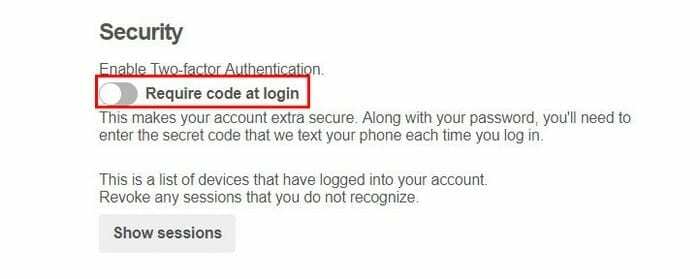
Vous devriez recevoir un code de sécurité envoyé sur votre téléphone, et que le code Pinterest vous demandera. Une fois que vous l'avez entré, cliquez sur Vérifier et l'authentification à deux facteurs devrait maintenant être activée.
Le réseau social le plus connu dispose également de cette fonction de sécurité. Tout d'abord, cliquez sur le menu déroulant en haut à droite et cliquez sur Paramètres. Cliquez sur Sécurité et connectez-vous en haut à gauche.

Faites défiler légèrement jusqu'à ce que vous voyiez la fonction Utiliser l'authentification à deux usines et cliquez sur le bouton d'édition à droite.
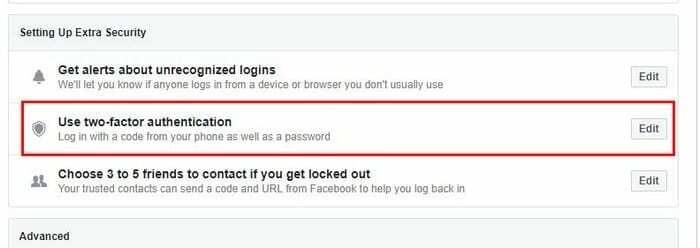
Si vous n'avez pas encore ajouté votre numéro de téléphone, allez-y et faites-le maintenant. Si vous avez déjà un numéro mais que vous venez de désactiver la fonctionnalité, cliquez simplement sur l'option Activer en bas à droite de l'option. Vous pouvez soit choisir d'ajouter un numéro de téléphone ou une clé de sécurité et un générateur de code, vous décidez.
Snapchat
Pour activer la fonctionnalité sur Snapchat, appuyez sur l'icône fantôme située en bas de votre écran et appuyez sur Paramètres. Recherchez la vérification de connexion et choisissez Continuer.
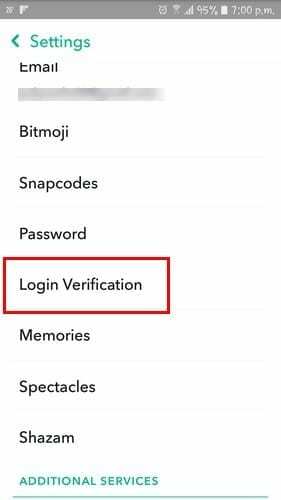
Vous pouvez choisir de recevoir un code sur votre téléphone ou de le vérifier via une application d'authentification. Si vous sélectionnez l'application, vous devrez créer un code que vous devrez entrer plus tard.
Si vous cherchez un emploi, il y a de fortes chances que vous ayez un compte LinkedIn. Les informations que vous avez sur votre profil sont des données assez sensibles et plus vous avez de mesures de sécurité, mieux c'est.
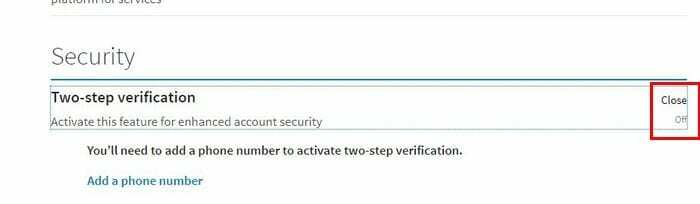
Pour activer la vérification en deux étapes, accédez aux paramètres de LinkedIn et cliquez sur l'onglet Confidentialité. La sécurité sera tout en bas et lorsque vous la trouverez, cliquez sur l'option désactivée. Entrez votre numéro de téléphone et entrez le code que LinkedIn vous a envoyé. Une fois que vous avez cliqué sur vérifier, l'authentification à deux facteurs sera activée.
Avec plus de 800 millions d'utilisateurs, gageons qu'Instagram pourrait également être la cible d'une attaque. Dans ce cas, la configuration de l'authentification à deux facteurs est une très bonne idée. Une fois que vous avez ouvert l'application, appuyez sur l'icône de profil (la dernière à droite) et appuyez sur les trois points verticaux.

Faites glisser vers le bas jusqu'à l'authentification en deux étapes et activez Exiger un code de sécurité. Entrez votre numéro de téléphone et entrez le code que vous recevez.
Oui, Twitter offre également cette grande mesure de sécurité à ses utilisateurs. Accédez directement aux paramètres de Twitter et faites défiler légèrement jusqu'à la section Sécurité.

Cliquez sur la case Vérifier les demandes de connexion, et si vous ne l'avez pas déjà fait, vous devrez entrer un numéro de téléphone. Tout comme l'autre réseau social, vous obtiendrez un code à saisir pour que l'authentification à deux facteurs puisse être activée.
Google+
Il n'est peut-être pas surprenant que Google+ dispose également de l'authentification à deux facteurs. Google fait un excellent travail en vous rappelant d'activer la fonctionnalité encore et encore. Si vous pensez être prêt à l'autoriser, cliquez sur votre photo de profil et choisissez Mon compte.
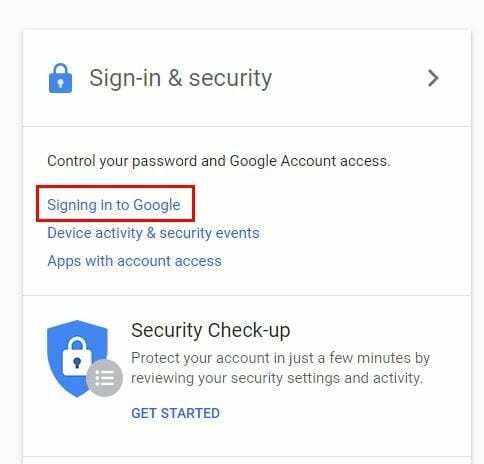
Cliquez sur l'option Connexion à Google et recherchez l'option d'authentification en deux étapes. Cliquez sur l'option Désactivé puis sur l'option Démarrer. Après avoir entré votre mot de passe, cliquez sur l'option Essayez-le maintenant en bas à droite (dans la case bleue).
Vous devriez voir une invite vous demandant si vous essayez de vous connecter, appuyez sur Oui et préparez-vous à recevoir un code. Cliquez sur le bouton Envoyer et entrez le code que vous obtenez. Une fois que vous avez terminé, vous avez configuré avec succès la fonction de sécurité.
Conclusion
Maintenant que vous savez comment configurer l'authentification à deux facteurs sur tous les réseaux sociaux populaires, vous n'avez plus d'excuse pour ne pas au moins l'essayer. Vos informations seront plus sûres, et cela vaut la peine de passer par l'étape de connexion supplémentaire que vous devez suivre. Pensez-vous que vous allez le mettre en place? Laissez un commentaire et partagez votre opinion avec moi.